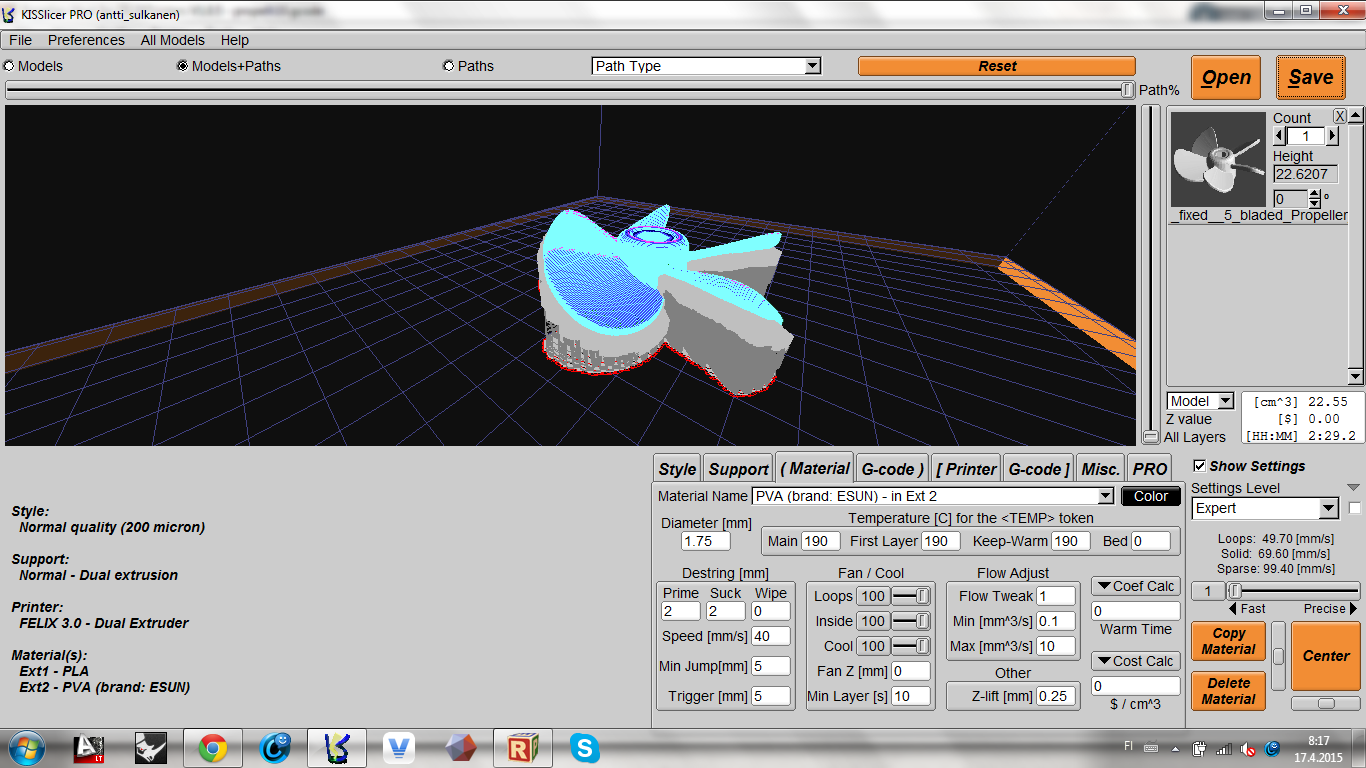UUTTA VCarve Pro V8:ssa
Sisältää huomattavia parannuksia kaikille nykyisen
ohjelmiston (V7.5) alueille. Merkittävin muutos on kyky tuoda ja luoda
työstörata 3D-mallille (.STL, .OBJ, jne.) sekä toiminnallisuus tuoda useita
Verctric Clip Art –malleja (V3M) 3D-kokoonpanoja varten, joita voidaan myös
3D-koneistaa.
3D
tuonti ja kokoonpano työkalut
Suurena uudistuksena tuki tuoda ja luoda
työstöratoja 3D-malleihin. Alla kohokohdat uusista 3D-työkaluista:
·
Osien ja 3D-mallien tuonti
·
Osien muokkaus ja hallinnointi
·
Osien ominaisuudet
·
Luoda vektorirajoja valituista osista
·
Kappaleiden tasoitus
·
Skaalata mallin korkeus
·
Pilkkoa malli
·
Varjostus
·
kuvakirjasto välilehti
Ylhäällä on uusi mallinnusvälilehti (Modeling
Tab), mistä löytyy kuusi 3D-malli työkalua(3D Model Tools).
Työkalut ovat vasemmalta oikealle lueteltuna: Tuo osa tai 3D-malli, Osan
ominaisuudet, Luo vektoriraja valituista osista, Silota osat, Skaalaa mallin korkeus, Pilko malli.
Uusi 3D-toiminnallisuus mahdollistaa tuoda osan tai
3D-mallin (Import a Component or 3D Model) VCarve
Pro:hon useissa eri tiedostotyypeissä.
Jos työskentelet verkkopohjaisen 3D-mallin kanssa toisella
mallinnusohjelmalla (STL, 3DM, SKP, 3DS, ASC, PRJ, DXF, LWO, WRL and OBJ) voit
tuoda yksittäisen mallin. Tämä voidaan skaalata, sijoittaa ja työstää käyttäen
uusia 3D Rouhinta ja 3D Viimeistely työstöratoja. Lisäksi 2D ja 2.5D
työstöradat VCarve Pro:ssa voidaan yhdistää näihin 3D-työstyratoihin jotta
saadaan esim. tarkkoja taskuja ja poran reikiä.
3D-toiminnot
VCarve Pro:ssa tarjoavat entistä enemmän kokoonpano ja 3D-suunnittelun
vaihtoehtoja, jos työskentelee Vectric Clip Art -tiedostojen kanssa (.V3M
tiedostomuoto) - näitä voidaan tuoda rajaton määrä ohjelmistoon ja sitten koota
yhteen, tehtäessä monimutkaisempia 3D-aseltelmia. Kuten yksittäisten kolmannen
osapuolen mallien kanssa, nämä voidaan 3D-työstää samalla joustavuudella. Kuten
edellä on mainittu, ohjelmiston mukana tulee yli 300 Clip Art -mallia, joita
voidaan käyttää kokoonpanossa. Lisätiedostoja ja projekteja voi ostaa Vector
Art 3D - ja Design & Make – sivustoilta.
3D-osan
muokkaus ja hallinnointi (Component
Editing and Management) suoritetaan valitsemalla osa 2D- tai 3D-näkymästä tai osapuusta (Component Tree). 3D-kappale voidaan valita, poistaa, siirtää, uudelleen
skaalata tai kiertää käyttäen joko dynaamisia muokkaus työkaluja (hiirellä
tehtävät valinnat) tai syöttämällä tarkat arvot muunnosfunktioista kuten
vektoreita muokatessa.
Osan
ominaisuuksissa (Component Properties) voidaan muokata kohteen nimeä,
muuttaa liitostapaa, vaihtaa korkeutta joko skaalaamalla tai siirtämällä sitä
korkeussunnassa ylös tai alas, luoda varjostus tai kallistus vaikutelma
hallinnoitaessa sitä muiden osien päällekkäisyyksien kanssa ja muokata sen
ulkoasua.
Osapuu
(Component Tree) sijaitsee uuden mallinnusvälilehden (Modeling
Tab) alaosassa, tämä osa käyttöliittymästä antaa sinun valita malleja,
järjestellä niitä, ryhmittää niitä, sijoittaa niitä tasoille rakenteessa. Voit
myös hallita niiden käyttäytymistä muiden osien kanssa, muuttamalla niiden
liitostapaa.
Tämä
antaa sinulle mahdollisuuden luoda monimutkaisia 3D-kokoonpanoja
yhdistelemällä, vähentämällä tai liittämällä osia toisiinsa viimeisteltäessä
3D-mallia. Ominaisuus tehdä näitä muutoksia suoraan 3D-näkymään luo erittäin
sujuvan muokkausympäristön, jossa näet heti vaikutukset tekemääsi
yhdistelmämalliin.
Luo vektoriraja valituista osista (Create Vector Boundary from Selected Components) toiminto
sovittaa vektorit ympäri valittujen osien siluettia. Tätä voidaan käyttää työstöoperaatioissa,
kuten 3D-työstön rajaa tehtäessä tai profiloitaessa leikattavaa osaa.
Silota osat (Smooth
Components) toiminto tarjoaa tavan yleisesti silottaa
yhdistelmämallin. Joidenkin muotojen kohdalla tämä auttaa poistamaa karheita
kulmia ja luomaan siistimmän sulautuman päällekkäisten osien kanssa.
Kokoonpanon loppua kohti mentäessä se voi olla erittäin hyödyllistä voida
skaalata kokonaisuudessaan viimeinen yhdistelmämalli. Tämä mahdollistaa tarkan
sovituksen saatavilla olevaan materiaaliin tai leikkaus syvyyksien hallintaan
ilman, että yksittäin muokataan jokaista osaa. Skaalaa mallin korkeus (Scale Model Height) antaa
määrittää kokonaiskorkeuden yhdistelmämallille valmisteltaessa materiaali
valintaa ja työstöradan luontia. Arvon voi syöttää suoraan muodon korkeus
muokkauslaatikkoon tai käyttää liukusäädintä valittujen osien korkeuden
muokkaamiseen interaktiivisesti. Joka tapauksessa 3D-nykämä päivittyy
automaattisesti arvoa muutettaessa.
Mallin pilkkominen (Slice
Model) ominaisuus mahdollistaa käyttäjän jakaa
yhdistelmäosa Z-siivuihin, joista jokaisesta tulee erillinen osa. Tämä on
käyttäjille, joiden tarvitsee leikata osa, joka ylittää heidän koneen kehikon,
työkalun leikkaussyvyyden tai käytössä olevan materiaalin paksuuden.
Kun tätä toimintoa käytetään, jokaisesta siivusta tulee oma osa
osahallintaan ja sitä voidaan siirtää haluttuun paikkaan ja laskea sille
työstöratoja. Esimerkki tästä on
alapuolella, vasemmassa kuvassa on kappale pallosta jonka korkeus on kaksi
tuumaa, oikea kuva esittää kuinka tämä on jaettu kahteen tuumaan osaan
alkuperäisestä.
Varjotus (Shadow
Shading) dramaattisesti lisää varjostetun kappaleen laatua
ja on välitön käyttää. Aktivoitaessa tämä vaihtoehto, se luo kontrastia
varjostetulle kuvalle ja tuo esille yksityiskohtia samalla tavalla kuin lasitus
voisi tuoda oikealle viimeistettävälle kappaleelle. Tuloksia esittäviä kuvia
voidaan käyttää markkinointimateriaalina ja ne ovat tehokkaampi tapa saada
asiakkaalta hyväksyntä viimeisteltävään osaan.
Lisätyissä 3D-työkaluista löytyy nyt kuvakirjasto välilehti (Clipart Tab), josta
löytyy kuvaselain (Clipart
Browser). Jos uusi versio VCarve Pro (300+
mallia)
asennetaan kuvakirjaston kanssa tulee se automaattisesti näkymään
kuvaselaimeen. Jokainen kansio voidaan avataan näyttämään valikoima malleista
tai 2D-tiedostoista välilehden alaosaan.
Selain näyttää ainoastaan 3D-tiedostot, jotka ovat .V3M-muodossa tai
2D-vektoritiedostot alkuperäisessä VCarve Pro CRV –muodossa.
Tuodessa
kuva osaan se voidaan raahata selaimesta 2D- tai 3D-näkymään tai kaksoisklikata
sitä, jolloin se tulee automaattisesti työalueelle. Tämän ansiosta
3D-kuvamalleja on erittäin helppo liittää kokoonpanoon.
Selaimeen
voi lisätä kansioita oman työaseman kirjastoista, jotta voit työskennellä
tiettyjen projektien parissa tai pitää useampia sarjoja malleista eri alueille.
Kansiot voidaan lisätä tai poistaa selaimesta käyttämällä nappeja.
Kansionäkymään pääsee myös paikalliset tiedostot (Local files) välilehdestä
valintanäkymän ylälaidassa.
Selaimen
kuvanäkymää voidaan muuttaa klikkaamalla mustista neliöpainikkeista ylä- ja
alaosan jakajan vieressä. Kuvia voi katsella kolmessa eri koossa, riippuen
siitä minkälaisen näkymä halutaan.
3D-kuvaleikkeet
Kun mahdollisuus lisätä ja asetella Vectric 3D
leikekuvia on lisätty VCarve Pro:hon sisällytetään sarja 3D-malleja
(.V3-muodossa) olemassa olevien 2D-leikekuvien lisäksi uuteen versioon.
Leikekuvat sisältävät yli 70 Vector Art 3D
-sivustolta (http://www.vectorart3d.com)
valittua mallia. Jokainen tulee kolmella eri tyylillä; A-tavallisena,
B-kuperana ja C-upotettuna, yhteensä yli 200 mallia. Nämä mallit yksistään
maksaisivat yli 2000US$ jos ne ostettaisiin erikseen. Muiden mallien ja
muunnosten kanssa tämä tekee yli 300 kappaletta 3D-kuvaleikkeitä, jotka ovat
sisällytetty päivitykseen. Muutama näistä on alla olevassa kuvassa, kaikki ovat
nähtävissä englannin kielisessä “What’s New” PDF-tiedostossa (http://www.vectric.com/media/files/products/vcp/V8/WhatsNewVCarvePro8.pdf).
Työstörata
vaihtoehdot
Työstörata valinnat ovat saaneet muutamia tärkeitä
lisäyksiä olemassa oleviin vaihtoehtoihin, nämä parantavat tehokkuutta ja
tarjoavat paremman hallinnoinnin käyttäjälle kuinka kappale työstetään. Lisäksi
mahdollisuus tehdä 3D-Raakatyöstö tai 3D-Viimeistely on lisätty 3D-mallin
työstöratavalintoihin. Alla on listaus
työstörata uudistuksista:
·
Yhdistetty työstörata
·
Työstörata-asetusnäkymä
·
3D-Raakatyöstö ja 3D-Viimeistely
työstettäville 3D-malleille
·
Viimeisen reitin sallinta profiloivalle
työstöradalle
·
Reitin syvyyden hallinta taskutyöradalle
·
VCarve valinnat aloittaa työstörata
vektorin aloituspisteen pinnalle
·
Rampituksen pois kytkentä ja tekstuurisen
työstöradan sulkeminen
·
Projektityöstörata 3D-mallille
·
Vektorin valinta vaihtoehdot jäävät
muistiin
·
Työstöradan valinta yhteenvedoista (aika
arvioinen)
Työstöratojen yhdistys valinta mahdollistaa useiden
samaa työkalua käyttävien työstöratojen yhdistämisen yhdeksi. Tämä tarkoittaa,
että kaikki työstöradat (jotka käyttävät samaa työkalua) työn yksittäisessä
osassa voidaan työstää ennen kuin seuraavalle alueelle. Tämä sallii osien
irrottamisen pöydästä valmistumisen yhteydessä sen sijaan, että saisi tehtyä
työstöradan profiilin.
Uusi työstörata työlista valinta tarjoaa helpon
tavan listata kappaleen kaikki työstöradat. Se tekee siistin yhteenvedon työstä
HTML-muodossa, jota voidaan katsella tai tulostaa internetselaimen kautta. Tätä
kautta pääsee helposti CNC tietoihin, kun ajetaan eri työstöratoja. Se voidaan
myös tallentaa työn mukana nopeana viittauksena arkistoidun työn
yksityiskohdista.
Merkittävä lisäys julkaisuun on mahdollisuus tuoda
3D-malleja muista järjestelmistä VCarve Pro V8:iin. 3D-raakatyöstö ja
3D-viimeistely työstörata suunnitelmina on lisätty mahdollistamaan tuotujen
3D-mallien työstö. Raakatyöstöä
käytetään silloin kun kaiverretaan 3D-osasta ylimääräinen materiaali pois, kun
osa on liian syvä yhdellä ajolla viimeistelyyn. Tällä toimintatavalla voidaan
muodostaa 2D-taskuja useille Z-tasoille työstettäessä ylimääräinen materiaali
pois tai 3D-rasterissa toimintatapana, mikä lähemmin seuraa 3D-muodon
piirteitä. Raakatyöstö voidaan ohjata liukuvasti materiaaliin vähennettäessä
työkalun kulumista.
Viimeistelytyöstöä käytetään kun tehdään viimeinen
ajo 3D-mallille. Useimmiten 3D-viimeistelyssä leikataan pallopäisellä
varsijyrsimellä käyttäen kohtuullisen pientä sivuttaisasetusta (8 – 12%
työkalun halkaisijasta). Vaihtoehto tälle työkalutyypille on suippeneva
pallopäinen terä, joka toimii myös ja saattaa tarjota enemmän voimaa pienillä
kooilla. Työkalun koko riippuu työstettävästä kappaleesta ja sen
yksityiskohdista. Työstöradan esikatselutoiminto mahdollistaa helpon
viimeistelyn ja yksityiskohtien laadun tarkastelun ennen työstöä.
2D-työstöradat kuten taskutus, profilointi ja poraus
voidaan yhdistää 3D-työstörataan tehostettaessa mallin työstöä yhdistämällä 2D-
ja 3D-piirteet. Työstöratamalleja kuten VCarving ja kuviointi
voidaan sijoittaa mallin pinnalle sallien helposti koristeluelementtien
käyttö työstettäväsää kappaleessa.
Profiilityöstöradalla on nyt vaihtoehtona käyttää viimeinen
reitin sallintaa, tämä pakottaa työstöradan välireitit pysymään poissa osan
reunasta määrityksen verran, jättäen pienen määrän materiaalia, joka leikataan
viimeisellä reitillä. Leikatessa täydellä syvyydellä tämä voi parantaa
merkittävästi reunan viimeistelyn laatua jollain sovelluksilla tai
materiaaleilla. Tässä uudessa ominaisuudessa on myös valinta leikata viimeinen
reitti vastakkaiseen suuntaan kuin edellinen, mikäli se nähdään hyödylliseksi.
VCarve Pro 7.5:ssa muoto lisättiin säätämään reitin
syvyyttä viimeisessä loppuun suorittavassa työstöradassa, kun profiili
työstettiin. Versio 8 näkee tämän myös lisäyksenä taskutyöstöradan
toimintatavassa. Tämä tarkoittaa että voidaan määritellä mikä tahansa syvyys
taskua tehtäessä ja jopa eri arvoja eri työkaluille, mikäli taskut tehdään eri
työkaluilla.
Kun käytetään VCarve-työstörataa voi nyt ” Use
Vector Start Points”, tämä pakottaa työkalun menemään VCarve:ssa määritettyyn
aloituspisteeseen ja aloittamaan kaiverrus siitä. Tällä voidaan estää
leikkauksen aloitus kappaleen syvästä osasta,
joissain materiaaleissa tällä voidaan vähentää työstön jälkiä ja
kuormitusta.
Kun ”Use selected vectors as pattern” on käytössä kuviointityöstörata
valinnassa, voi valita liu’uttaako työkalun radalle ja pois vektoreiden
kohdalla – kuten oli oletuksena aikaisemmassa versiossa. Tämän pois kytkeminen
saattaa auttaa, erityisesti kun sitä käytetään yhdessä uudella vektori
kuviointi työkalulla tehtyjen vektoreiden kanssa. Kun liu’utusta ei suoriteta
jokaisen vektorin kohdalla erikseen, säästää tämä aikaa ja voi tehdä
paneelireunasta siistimmän.
Uudessa VCarve Pro versiossa kaikki 2D ja 2.5D
työstöradat ovat saaneet työstöradan suunnittelu valinnan 3D-mallille, se on
lisätty jokaisen työstörata valikon pohjalle. Tämä on ainoastaan käytettävissä
jos olet tuonut 3D-malleja. Jos tämä valinta on rastitettu sen jälkeen kun
työstörata on laskettu, se suunnitellaan tai ”tiputetaan” Z-suuntaisesti
3D-mallin pinnalle. Alkuperäisen työstöradan syvyys materiaalin pinnalla,
käytetään suunniteltaessa syvyyttä mallin pinnalle. Tämä voi olla hyvä tapa
työstää tekstiä kaarevalle pinnalle tai tehtäessä kuvioita 3D-malliin, se on
tehokkaammillaan mallin matalimmissa alueissa. Jos suunnitellussa muodossa on
jyrkkiä alueita, niin tulos on todennäköisesti ”venytetty”, eikä näytä hyvältä.
Työstöradan esikatselulla on suositeltavaa tarkistaa lopputulos, käytettäessä
tätä valintaa.
Ohjelmisto säilyttää nyt vektorin valinta asetukset,
nopeuttaen työskentelyä eri tasoilla ja muissa työstörataa koskevissa
valinnoissa. Hallinnollisesta näkökulmasta työstöratojen yhteenveto, näyttää
nyt vain näkyvissä olevat työstöradat, kun aikaa arvioidaan. Tämä tekee
helpommaksi katsoa työstöratojen alasarjojen tietoja. Jos kaikki tai ei mikään
työstöradoista ole näkyvissä se näyttää kaikki kuten ennen.
Piirtotyökalut
Piirtotyökaluista löytyy uusia voimakkaita
ominaisuuksia sekä olemassa olevia työkaluja on parannettu, mikä tekee
vektorien piirtämisestä ja sijoittelusta tehokkaampaa. Alla listaus
piirtotyökalujen kohokohdista:
·
Luo vektori tekstuuri
·
Trimmaa objekti vektorin rajalle
·
Yhtymäkohtien peilauksien editointi
·
Kulmikkaat suuntaviivat
·
Useita muita päivityksiä mm.
fileointiin, lastaamiseen, jne.
Uusi Luo vektorikuviointi –työkalu (Create Vector
Texture) mahdollistaa todella
nopean aaltopohjaisten vektorikuvioiden luomisen koneella koristeltaviin
paneeleihin. Säätämällä asetuksia voi nopeasti toistaa vakioasetusten aaltoja
läpi satunnaisten kaarteiden ja jopa luoda syykuvioita kohinalla ulkonäöstä
epäsäännöllisen ja luonnonmukaisen. Tätä voidaan käyttää kaikessa
rakennustaiteellisissa paneeleissa keinotekoisiin puun syyjäljitelmiin merkkien
taustalla.
Objektien
trimmaus toiminto mahdollistaa valita minkä tahansa sarja vektoreita ja
trimmata ne sisä- tai ulkopuolelle toisen valinnan. Tämä tekee vektorien
trimmaamisesta nopeaa ja vaivatonta, vaikka olisi suuria määriä.
Yhtymäkohdat
voi nyt muokata synmetrisesti painamalla H- tai V-näppäintä, kun yhtymäkohtien
muokkaustilassa, luotaessa vaaka- tai pystysuuntaisia peililinjoja. Tämä auttaa
säästämään aikaa kun muokataan erillisiä työn osia, joilla on peilattuja
piirteitä. Kulmikkaat suuntaviivat ja parannettu katkaisu tekee tarkkojen vektoriliittymien tekemisestä nopeaa ja helppoa
2D näkymässä.
Sekalaista
·
64-bittinen tuki
·
Bittikarttojen tuonti PDF-tiedostoista
·
Lisää ja tallennus
·
Asiakirja muuttujat
·
SketchUp2015 tiedoston tuonti tuki
·
Aivan uudet oppivideot ja videoselain
VCarve Pro 8:ssa on nyt 64-bittinen rakenne, joka
asentuu automaattisesti käyttöjärjestelmään, joka tukee 64-bittisiä ohjelmia.
64-bittinen versio nopeuttaa laskemistoimintoja ja suurien 3D-mallien tuontia.
Aikaisemmat versiot poimivat vain vektoreita
pdf-tiedostoista, ja jos niitä ei löytynyt tuli virheilmoitus. Versio 8 tuo
kaikki kuvat vektoreiden rinnalla. Jos kyseessä on monisivuinen dokumentti
jokaiselle sivulle luodaan oma taso.
Lisää ja tallenna –toiminta (Ctrl + Alt + S)
mahdollistaa uuden tallennuksen säilyttäen alkuperäisen. Se automaattisesti
lisää jälkiliitteen tiedoston nimeen erottaakseen sen edellisestä
tallennuksesta. Helpottaa uusien tallennusten tekemisen säilyttäen alkuperäisen
version.
VCarve Pro 7.5 salli käyttää vain rajallisen määrän
muuttujia yhtälöissä laskelmien muokkausruuduissa. Tämä oli käytännöllistä
noudettaessa arvoja automaattisesti kuten ”Z” haettaessa esimerkiksi lohkon
paksuus. Toiminto on nyt laajennettu sallimaan käyttäjän määrittämät muuttujat, eikä pelkästään ohjelmiston tarjoamia. Niitä
voidaan lisätä ja muokata pudotusvalikosta
valitsemalla Document Variables; näitä voidaan hyödyntää tietyissä usein
käytettävissä muuttujissa.
SketchUp tuonti on päivitetty yhteensopivaksi SketchUp
2015 kanssa, sallien tuoda 2D ja 3D tietoja SKP-tiedostoista.
VCarve Pro 8 sisältää paljon uusia opetusvideoita
täysin uusista malliesimerkeistä yhdistettynä vanhoihin oppeihin, joita on
päivitetty ja uudelleen nauhoitettu ohjelman uudella versiolla. Nämä ovat
tuettuja uudella videoselaimella, joka tarjoaa mahdollisuuden kuinka katsoa
videoita. Ne voidaan järjestää kategorian mukaan (kuinka pääset alkuun,
piirustus, 2D työstöradat, jne.) tai näyttää yksittäisinä projekteina jolloin
kaikki tiettyyn esimerkkiin näkyvät videot näkyvät.